Ovaj će vam članak dati cjelovit opis instalacije programskog jezika R na sustavu Debian 10.
Preduvjeti
Trebali biste imati sljedeće preduvjete za instalaciju na R jeziku:
- Vaš bi sustav trebao imati najmanje 1G ili manje od 1GB RAM-a. Ako niste instalirali potrebnu RAM memoriju, upotrijebite opciju swap datoteke.
- Obavezno se prijavite kao root korisnik ili biste trebali imati privilegije 'sudo'.
Otvorite prozor naredbenog retka terminala. Da biste to učinili, kliknite gornji odjeljak "Aktivnosti" i na traku za pretraživanje upišite ključnu riječ "Terminal". Kliknite ikonu 'Terminal' kako slijedi:
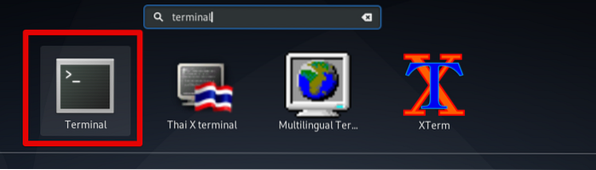
R instalacija na Debianu 10
Instalacija R-a dovršena je u sljedeće različite korake, koji smo detaljno spomenuti u nastavku:
Paket R, koji se instalira iz spremišta Debian, obično je zastario. Stoga ćemo instalirati najnoviju stabilnu verziju R iz drugog spremišta koje održava CRAN.
Korak 1: Instalirajte potrebne pakete za dodavanje spremišta
Upotrijebite sljedeću naredbu za instaliranje svih potrebnih paketa potrebnih za dodavanje novog spremišta CRAN:
$ sudo apt instaliraj dirmngr apt-transport-https ca-certifikati softverska svojstva-zajednički gnupg2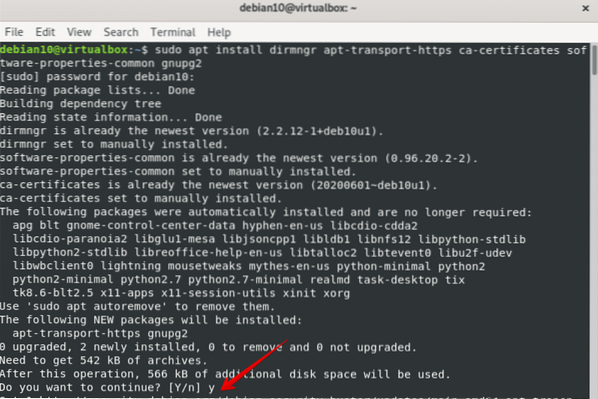
Korak 2: Omogućite spremište za instalaciju
Izvršite dolje spomenutu naredbu da biste omogućili spremište CRAN i uveli sljedeći CRAN GPG ključ u svoj sustav:
$ sudo apt-key adv --keyserver tipke.gnupg.net --recv-key 'E19F5F87128899B192B1A2C2AD5F960A256A04AF'

Korak 3: Ažurirajte sistemske pakete
Ažurirajte pakete izvođenjem dolje navedene naredbe:
$ sudo apt ažuriranje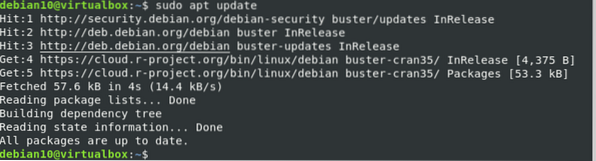
Korak 4: R instalacija
Upotrijebite donju naredbu na terminalu da biste instalirali R na vaš sustav na sljedeći način:
$ sudo apt instalirati r-base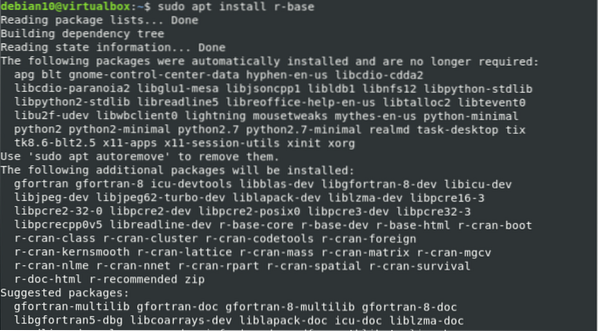
Sada provjerite instalaciju R jezika na vašem Debian 10 sustavu pomoću dolje zadane naredbe:
$ R --verzija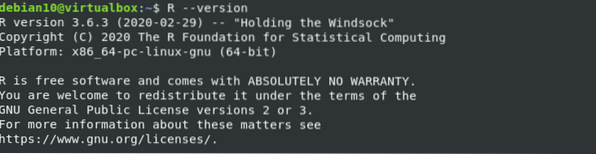
Primijetit ćete da je na terminalu otisnuta najnovija stabilna verzija R:
Instalirajte potrebne R pakete iz CRAN-a
Širok raspon R paketa možete pronaći putem CRAN-a, što je skraćenica za Sveobuhvatnu mrežu R arhiva, što je glavni razlog zbog kojeg jezik R postaje popularan iz dana u dan.
Instalirajte sljedeći paket koji sadrži potrebne alate za sastavljanje ili izradu R paketa:
$ sudo apt install build-bitno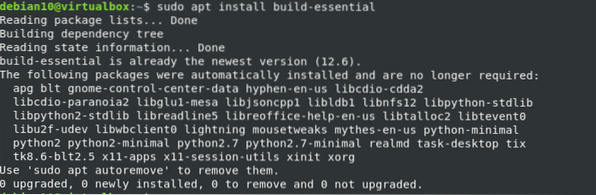
Da biste instalirali bilo koji R paket, prvo morate otvoriti okruženje R konzole na terminalu tako da upišete sljedeću naredbu s privilegijama sudo ili root:
$ sudo -i R
Sada na svoj sustav možete instalirati R pakete. Uzmimo primjer. Želite instalirati R paket 'Stringr' za manipulaciju nizom. U tu svrhu unesite sljedeću naredbu u R konzolu kako slijedi:
> instalirati.paketi ("stringr")
Instalacija paketa 'Stringr' dovršit će se za nekoliko sekundi. Nakon toga učitat ćete odgovarajuću knjižnicu pomoću sljedeće naredbe:
> knjižnica (niz)
Ispišite prvi program u R konzoli
U ovom ćemo programu stvoriti vektor znakova s uputstvom za imena kako slijedi:
> tutorial <- c("Install", "R", "on", "Debian", "10")
Sada upotrijebite sljedeću naredbu za ispis ovog na terminalu:
> ispis (tutorial)
Da biste pronašli duljinu niza, upišite naredbu kako slijedi:
> str_length (tutorial)
Na zaslonu će se prikazati sljedeća duljina vektora:
Također možete instalirati više R paketa iz CRAN-a pomoću sljedeće naredbe:
> instalirati.paket (ime_paketa)Zaključak
Naučili ste kako instalirati R i pokrenuti R programe u okruženju Debian 10. U ovom smo članku pružili kako instalirati R pakete pomoću jednostavne naredbe iz CRAN-a. Možete jednostavno instalirati bilo koji R paket i učitati njegovu asocijativnu biblioteku u vaš sustav. Sada možete jednostavno instalirati i koristiti R na vašem Debian sustavu.
 Phenquestions
Phenquestions


